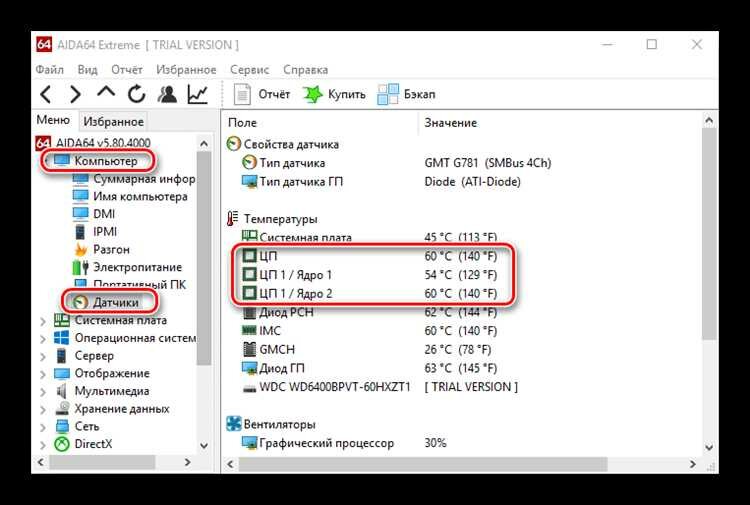Проверка температуры компонентов компьютера – важный аспект поддержания его высокой производительности и долговечности. В современных условиях, когда нагрузка на систему возрастает, важно оперативно отслеживать состояние оборудования. AIDA64 – одна из самых популярных утилит для мониторинга системы, и с ней этот процесс становится простым и удобным.
В данной статье мы рассмотрим, как быстро и легко проверить температуру основных элементов вашего ПК с помощью AIDA64. Почти каждый пользователь сможет освоить этот инструмент, даже не обладая глубокими техническими знаниями. Мы шаг за шагом изложим основные аспекты, необходимые для получения актуальных данных о температуре системы.
Настройка AIDA64 не займет много времени, а полученные результаты помогут вам избежать перегрева и продлить срок службы вашего компьютера. Приготовьтесь открыть для себя простые решения, которые окажут реальную помощь в уходе за вашим оборудованием.
Обзор возможностей AIDA64
Одной из ключевых функций AIDA64 является возможность получения детализированной информации о температурных режимах различных компонентов. Программа отслеживает температуру и напряжение в реальном времени, что позволяет пользователям принимать меры по охладению, если это необходимо.
Кроме мониторинга, AIDA64 предлагает тесты производительности, позволяя сравнивать характеристики вашего оборудования с результатами других систем. Также доступны инструменты для анализа сети, что будет полезно для администраторов и геймеров.
Программа способна создавать отчеты по всем собранным данным, что делает ее отличным выбором для технических специалистов и пользователей, стремящихся поддерживать свою систему в оптимальном состоянии. Дополнительные особенности включают возможность управления оборудованием и выполнания стресс-тестов.
Для тех, кто хочет оптимизировать работу системы, AIDA64 предлагает разнообразные параметры настройки, которые облегчают адаптацию программы под индивидуальные потребности пользователя. Узнайте больше о различных возможностях AIDA64 на 75 мин в часы.
Как установить AIDA64 на ПК
Установка AIDA64 не требует специальных знаний и занимает всего несколько минут. Следуйте данным шагам для успешной установки программы.
-
Скачайте установочный файл:
- Перейдите на официальный сайт AIDA64.
- Выберите подходящую версию (Extreme, Engineer, Business) в зависимости от ваших нужд.
- Нажмите кнопку загрузки и сохраните файл на своем компьютере.
-
Запустите установку:
- Найдите загруженный файл в папке Загрузки или в том месте, где вы его сохранили.
- Дважды щелкните по файлу, чтобы запустить процесс установки.
-
Пройдите этапы установки:
- Следуйте инструкциям мастера установки.
- Принимайте лицензионное соглашение.
- Выберите путь установки или оставьте путь по умолчанию.
-
Завершите установку:
- По завершении установки нажмите кнопку Готово.
- Запустите AIDA64 через ярлык на рабочем столе или из меню Пуск.
После установки AIDA64 вы сможете использовать все ее возможности для мониторинга системы, включая проверку температуры оборудования.
Навигация по интерфейсу программы
Интерфейс AIDA64 интуитивно понятен и позволяет быстро находить нужные разделы для анализа температурных показателей вашего оборудования. Основное меню программы состоит из нескольких ключевых разделов, каждый из которых предоставляет доступ к различным функциям для мониторинга системы.
В левой части окна располагается панель навигации, где представлены основные категории, включая информацию о системе, датчиках, стресс-тестах и многом другом. Каждая из категорий раскрывается по клику мыши, позволяя получить доступ к подкатегориям и детальной информации.
| Раздел | Описание |
|---|---|
| Система | Общая информация о вашем ПК, включая модель процессора, объём оперативной памяти, версию ОС. |
| Датчики | Данные о температуре, напряжении и других параметрах, которые можно мониторить в реальном времени. |
| Стресс-тесты | Инструменты для проверки стабильности системы под нагрузкой и определения предельных температур. |
Для быстрого доступа к информации рекомендуется использовать поисковую строку, которая располагается в верхней части интерфейса. Наберите интересующее слово или фразу, например, посеянный какое спряжение, и AIDA64 мгновенно найдет соответствующие разделы.
Интерфейс программы также поддерживает настройку отображения данных в виде различных графиков и отчетов, что позволяет удобно анализировать состояние вашего ПК.
Где найти данные о температуре

Для того чтобы найти данные о температуре в AIDA64, нужно открыть соответствующий раздел программы. Запустите AIDA64 и в главном меню выберите пункт Система. После этого перейдите в подраздел Датчики. Здесь вы сможете увидеть все доступные параметры температур, включая значения для процессора, GPU и других компонентов.
В разделе Датчики информация отображается в виде списка, где указаны текущие температуры, а также минимальные и максимальные значения за время работы системы. Вы также можете отследить данные о скорости вращения вентиляторов и напряжениях, что позволит вам получить полное представление о состоянии вашего ПК.
Дополнительно в AIDA64 можно настроить отображение полезной информации в реальном времени. Для этого используйте функцию Данные на панели задач, которая позволяет показывать важные показатели на рабочем столе. Это даст вам возможность мгновенно контролировать температуру и другие параметры, не открывая каждый раз программу.
Проверка температурных датчиков системы

Программа AIDA64 предлагает пользователям возможность детально ознакомиться с температурными показателями различных компонентов системы. Для того чтобы эффективно использовать эту функцию, важно знать, какие именно датчики доступны для мониторинга и как их интерпретировать.
Температурные датчики в AIDA64 могут включать в себя данные о процессе работы центрального процессора, видеокарты, материнской платы и жестких дисков. Доступ к этим показателям позволяет пользователям оптимизировать работу системы и следить за её состоянием.
| Компонент | Температурный датчик | Рекомендованная температура (°C) |
|---|---|---|
| Центральный процессор | CPU Temperature | 40-70 |
| Видеокарта | GPU Temperature | 30-85 |
| Материнская плата | Motherboard Temperature | 30-60 |
| Жесткий диск | HDD Temperature | 30-50 |
Важно учитывать, что указанные диапазоны температур могут варьироваться в зависимости от моделей компонентов и условий их эксплуатации. Для более точной информации рекомендуется обратиться к документации производителя.
При мониторинге температуры системных компонентов в AIDA64 следует обращать внимание на изменения в показателях во время??ы. Это поможет выявить потенциальные проблемы с перегревом и предотвратить повреждение оборудования. Также полезно помнить, что в разных городах могут существовать различные технологии охлаждения, как, например, в Омске. В этом контексте можно узнать, почему Омск называется Омском.
Сравнение температурных значений в AIDA64
Сравнение температурных значений в AIDA64 позволяет быстро оценить, находятся ли компоненты компьютера в допустимых пределах. Для этого нужно обратить внимание на два ключевых аспекта: максимальные допустимые температуры и текущие значения для каждого из компонентов системы.
Перейдите в раздел Сенсоры, где AIDA64 отображает актуальные данные. Здесь можно увидеть температуру процессора, видеокарты, материнской платы и т.д. Сравните эти значения с рекомендованными показателями от производителей. Например, максимальная температура для процессоров часто не должна превышать 80-90 градусов Цельсия под высокой нагрузкой.
Также стоит учитывать, что разные компоненты могут иметь разные температурные нормы. Высокие значения температуры могут указывать на снижение производительности или даже потенциальные проблемы с аппаратным обеспечением. Используйте встроенные инструменты AIDA64 для составления графиков, которые помогут визуализировать изменение температуры во времени и выявить аномалии.
Кроме того, смотрите на температурные кривые, чтобы отследить, как нагреваются компоненты во время стресс-тестов или ресурсозатратных задач. Сравнение значений в динамике дает более полное представление о состоянии системы и помогает принять меры по охлаждению, если это необходимо.
Как использовать тесты на нагрузку
Для проверки температуры компонентов системы с помощью AIDA64 полезно использовать тесты на нагрузку. Эти тесты позволяют задействовать ресурсы компьютера на полную мощность, что помогает выявить, как система реагирует на высокие нагрузки.
Следуйте этим шагам для использования тестов на нагрузку в AIDA64:
- Запустите AIDA64: Убедитесь, что программа открыта и работает.
- Перейдите в раздел Система: В главном меню выберите вкладку Система.
- Выберите тесты на нагрузку: Найдите пункт Тесты или Тесты производительности, чтобы открыть доступные опции.
- Выберите нужные тесты: Вы можете выбрать стресс-тесты для различных компонентов, таких как процессор, оперативная память или видеокарта.
- Настройте параметры теста: При необходимости измените настройки теста, такие как время выполнения и внутренние параметры.
- Запустите тест: Нажмите кнопку Начать или аналогичную, чтобы начать выполнение тестов.
Во время выполнения тестов AIDA64 будет отображать информацию о текущей температуре компонентов. Важно следить за показателями, чтобы избежать перегрева. В случае обнаружения аномалий сразу прекратите тестирование.
Отслеживание температур в реальном времени
Для начала, необходимо открыть раздел с мониторингом системы:
- Запустите AIDA64.
- Перейдите в меню Компьютер.
- Выберите пункт Датчики.
В этом разделе вы увидите список всех доступных температурных датчиков, среди которых можно выделить:
- Температура процессора (CPU)
- Температура видеокарты (GPU)
- Температура материнской платы
- Температура жестких дисков и SSD
Каждый датчик отображает текущую температуру, а также минимальные и максимальные значения, что позволяет быстро оценить, не перегревается ли система.
Также AIDA64 предлагает возможность отображать данные в виде графиков. Это позволяет визуально отслеживать изменения температуры в течение времени:
- Нажмите на кнопку График в разделе Датчики.
- Выберите датчик, который хотите отслеживать в реальном времени.
Графическое представление поможет лучше понять динамику изменения температуры при выполнении различных задач, таких как игры или запуск тяжелых приложений.
Дополнительный функционал AIDA64 позволяет настраивать уведомления о превышении пороговых значений температуры. Для этого:
- Перейдите в настройки программы.
- Среди опций выберите Уведомления.
- Настройте пороги температур для каждого датчика.
Таким образом, мониторинг температур в реальном времени становится простым и интуитивно понятным процессом, позволяющим пользователю контролировать здоровье своего ПК и принимать меры при необходимости.
Советы по оптимизации охлаждения
Для обеспечения стабильной работы компьютера и предотвращения перегрева компонентов, важно оптимизировать систему охлаждения. Вот несколько полезных советов:
1. Очистка вентиляции и радиаторов. Пыль может существенно ухудшать отвод тепла. Регулярно очищайте вентиляторы и радиаторы от налета, чтобы обеспечить свободный поток воздуха.
2. Организация кабелей. Путаница с кабелями может блокировать вентиляционные отверстия. Используйте стяжки для аккуратной укладки проводов, чтобы минимизировать сопротивление воздуху.
3. Улучшение теплоотведения. Используйте качественную термопасту между процессором и кулером. Это поможет улучшить контакт и повысит эффективность теплообмена.
4. Установка дополнительных вентиляторов. Рассмотрите возможность установки дополнительных вентиляторов для увеличения циркуляции воздуха в корпусе. Это особенно эффективно, если ваш корпус поддерживает их установку.
5. Регулировка скорости вентиляторов. Используйте программы для управления скоростью работы вентиляторов в зависимости от температуры компонентов. Это позволит снизить уровень шума и предотвратить перегрев.
6. Размещение компьютера. Не размещайте компьютер в закрытых пространствах или рядом с источниками тепла. Оптимальное расстояние до стен и других предметов поможет улучшить вентиляцию.
7. Использование жидкостного охлаждения. Для энтузиастов, рассматривающих более продвинутые решения, системы жидкостного охлаждения могут обеспечить низкие температуры при высоких нагрузках.
Следуя этим рекомендациям, вы сможете значительно повысить эффективность системы охлаждения вашего компьютера и продлить срок службы его компонентов.
Частые проблемы с температурой компонентов
Также стоит обратить внимание на неправильно установленные или неисправные вентиляторы. Если вентиляторы работают недостаточно эффективно, это может существенно повлиять на температуру всех ключевых компонентов, таких как процессор, видеокарта и материнская плата.
Другой причиной повышения температуры может быть использование устаревших драйверов или программного обеспечения, которые могут вызывать ненужную нагрузку на систему. Регулярное обновление драйверов и программ может уменьшить нагрузку и помочь в поддержании оптимальной температуры.
Неправильная регулировка системы питания также может привести к перегреву. Например, использование слишком высоких настроек разгона может значительно повысить нагрев процессора и видеокарты, что требует дополнительных мер по охлаждению.
К тому же, многие пользователи не обращают внимания на термопасту между процессором и кулером. Если она высохла или плохо нанесена, теплоотведение оказывается значительно хуже, что приводит к перегреву CPU.
Решение этих проблем требует регулярного мониторинга температурных значений с помощью программы, такой как AIDA64, а также своевременной чистки, замены термопасты и модернизации системы охлаждения для поддержания стабильной работы вашего ПК.
Рекомендации по мониторингу системы
Для эффективного мониторинга системы с помощью AIDA64 важно учитывать несколько ключевых аспектов. Во-первых, настройте программу на автоматическую проверку температурных датчиков через заданные интервалы времени. Это позволит вам получать актуальные данные без необходимости постоянного контроля.
Во-вторых, используйте функцию оповещений. AIDA64 может отправлять уведомления при превышении критических температур, что поможет предотвратить перегрев компонентов.
Третьим важным моментом является проверка условий эксплуатации вашего оборудования. Убедитесь, что все вентиляторы функционируют правильно, а вентиляционные решетки не заблокированы пылью и грязью.
Регулярно обновляйте AIDA64 до последней версии, чтобы получить доступ к новым функциям и улучшениям, которые могут повысить точность мониторинга.
Также рекомендуется вести журнал изменений температурных значений. Это поможет вам выявить тенденции или отклонения, что позволит более эффективно реагировать на потенциальные проблемы.
При необходимости используйте сторонние утилиты для мониторинга, которые могут предоставить более детальную информацию или альтернативные графики для сопоставления данных.